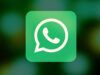Come vedere se WhatsApp è collegato ad altri dispositivi
Solitamente non ti lasci travolgere dalla paranoia, ma questa volta è diverso: hai notato alcune attività sospette sul tuo WhatsApp e ora temi che qualcuno possa essere entrato nel tuo account! Hai condiviso queste tue preoccupazioni con un amico, che ti ha subito consigliato di controllare i dispositivi collegati a WhatsApp per chiarire i tuoi dubbi. Tuttavia, non ti ha spiegato esattamente come fare, e ora non sai da dove cominciare. Dico bene? Beh, non preoccuparti! Ci sono qui io per guidarti e spiegarti come procedere.
Nelle prossime righe, infatti, ti svelerò come vedere se WhatsApp è collegato ad altri dispositivi, così da poter individuare tutti i device collegati al tuo account e, eventualmente, disconnetterli nel giro di un tap!
Vedrai: non si tratta di nulla di complicato! Perciò ora rilassati, fai un bel respiro, mettiti seduto bello comodo e preparati a leggere con tutta calma le istruzioni che ho racchiuso per te in questo tutorial. A me non resta altro da fare, se non augurarti buona lettura e farti un grandissimo in bocca al lupo!
Indice
Come vedere se WhatsApp è collegato ad altri dispositivi
Come anticipato, per vedere se WhatsApp è collegato ad altri dispositivi, basta andare nella sezione Dispositivi collegati nelle impostazioni WhatsApp, sia su smartphone Android che su iPhone.
Android
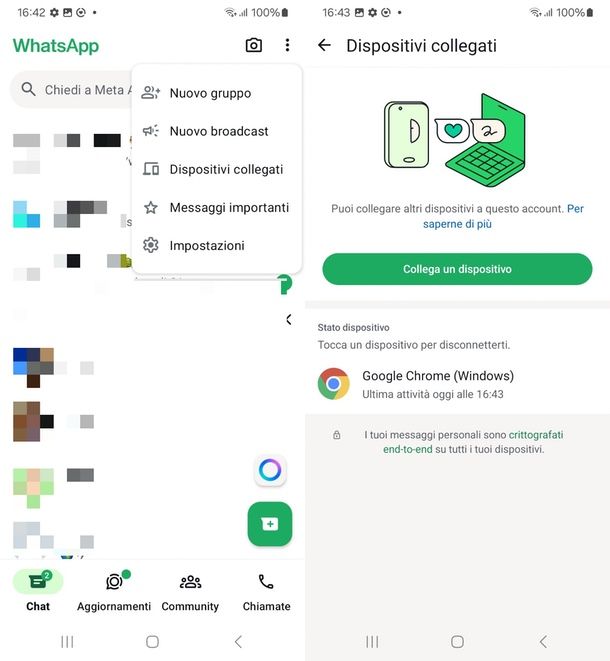
Se quello che stai utilizzando è uno smartphone Android, come prima cosa apri l’app WhatsApp, facendo tap sulla sua icona presente nella schermata home o nel cassetto app. Fatto questo, premi sui tre puntini verticali, in alto a destra, e fai tap sull’opzione Dispositivi collegati presente nel piccolo menu apertosi.
Nella schermata Dispositivi collegati che si apre, potrai vedere se WhatsApp è collegato ad altri dispositivi escluso quello che stai utilizzando. In particolare, troverai un elenco con tutti gli smartphone e/o computer che hanno effettuato l’accesso al tuo account WhatsApp, insieme alla data e all’ora dell’ultima attività (o alla dicitura Attivo se è attualmente in uso). Questo ti permette di capire se uno di questi dispositivi è ancora attivo sul tuo WhatsApp o se lo è stato di recente. Se non riconosci il dispositivo o desideri terminare il collegamento al tuo account, ti basta premere sul suo nome e poi sulla dicitura Disconnetti.
Inoltre, se hai bisogno di ulteriore sicurezza, ti consiglio di attivare l’autenticazione a due fattori per proteggere il tuo account da accessi non autorizzati. Trovi tutte le istruzioni del caso nell’approfondimento che ti ho appena linkato.
iOS
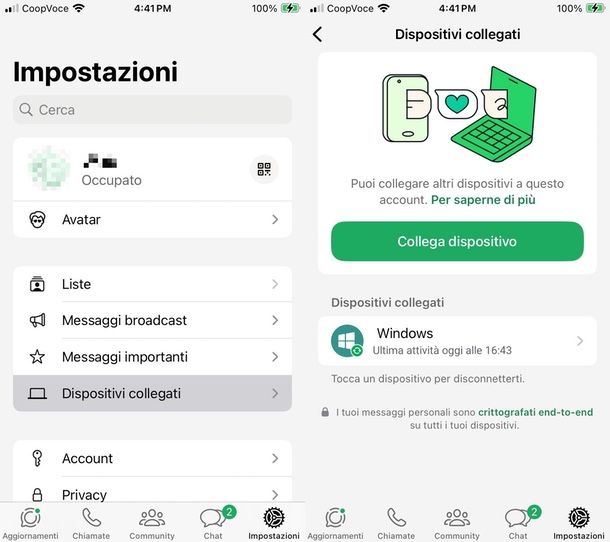
Per rispondere alla domanda “come vedere se il mio WhatsApp è collegato ad altri dispositivi” agendo da un iPhone, è sufficiente anche in questo caso accedere alle impostazioni del proprio account sull’app di messaggistica e verificare i device registrati nell’apposita sezione preposta.
Dunque, dopo aver avviato l’app WhatsApp sul tuo dispositivo iOS, premi sulla voce Impostazioni, collocata nel menu in basso, e fai tap sull’opzione Dispositivi collegati. Nella nuova schermata visualizzata, al di sotto della sezione dedicata al collegamento di un nuovo dispositivo, puoi vedere i dispositivi collegati a WhatsApp, escluso chiaramente quello in uso.
Per ciascun dispositivo in lista trovi anche indicato il giorno e l’ora dell’ultima attività (se è attualmente in uso vedrai riportato Attivo). Se desideri scollegare un dispositivo e terminare la sessione da remoto, premi sopra al suo nome, poi su Disconnetti e dai conferma premendo nuovamente su questa voce.
Se hai bisogno di rafforzare la sicurezza del tuo account WhatsApp, ti consiglio di attivare l’autenticazione a due fattori e di mettere in pratica tutte le altre accortezze di cui ti ho parlato nel mio articolo su come non farsi spiare su WhatsApp.
Come vedere se WhatsApp Web è attivo
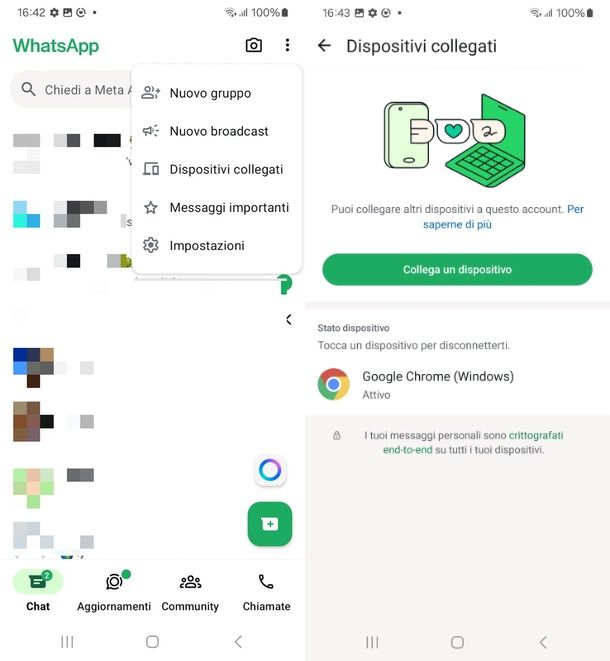
Come dici? Sei capitato in questa guida con l’intenzione di capire come vedere se WhatsApp Web è attivo? In tal caso, sappi che puoi farlo seguendo i passaggi che ti ho appena descritto per i dispositivi Android e iOS.
Nella sezione Dispositivi collegati troverai anche eventuali collegamenti a WhatsApp Web: se sotto il nome e l’icona del browser vedi la dicitura Attivo, significa che il tuo account WhatsApp è attualmente in uso sulla piattaforma Web. Al contrario, se vedi solo una data e un orario, sappi che questi indicano l’ultima attività (e significa quindi che la sessione non è attualmente attiva). Per disconnettere la sessione di WhatsApp Web, attiva o non attiva che sia, basta semplicemente premere sul suo riferimento, fare tap su Disconnetti e dare conferma.
Ti invito a leggere il mio approfondimento su come controllare le sessioni di WhatsApp per PC qualora fossi interessato a approfondire ulteriormente l’argomento.

Autore
Salvatore Aranzulla
Salvatore Aranzulla è il blogger e divulgatore informatico più letto in Italia. Noto per aver scoperto delle vulnerabilità nei siti di Google e Microsoft. Collabora con riviste di informatica e cura la rubrica tecnologica del quotidiano Il Messaggero. È il fondatore di Aranzulla.it, uno dei trenta siti più visitati d'Italia, nel quale risponde con semplicità a migliaia di dubbi di tipo informatico. Ha pubblicato per Mondadori e Mondadori Informatica.